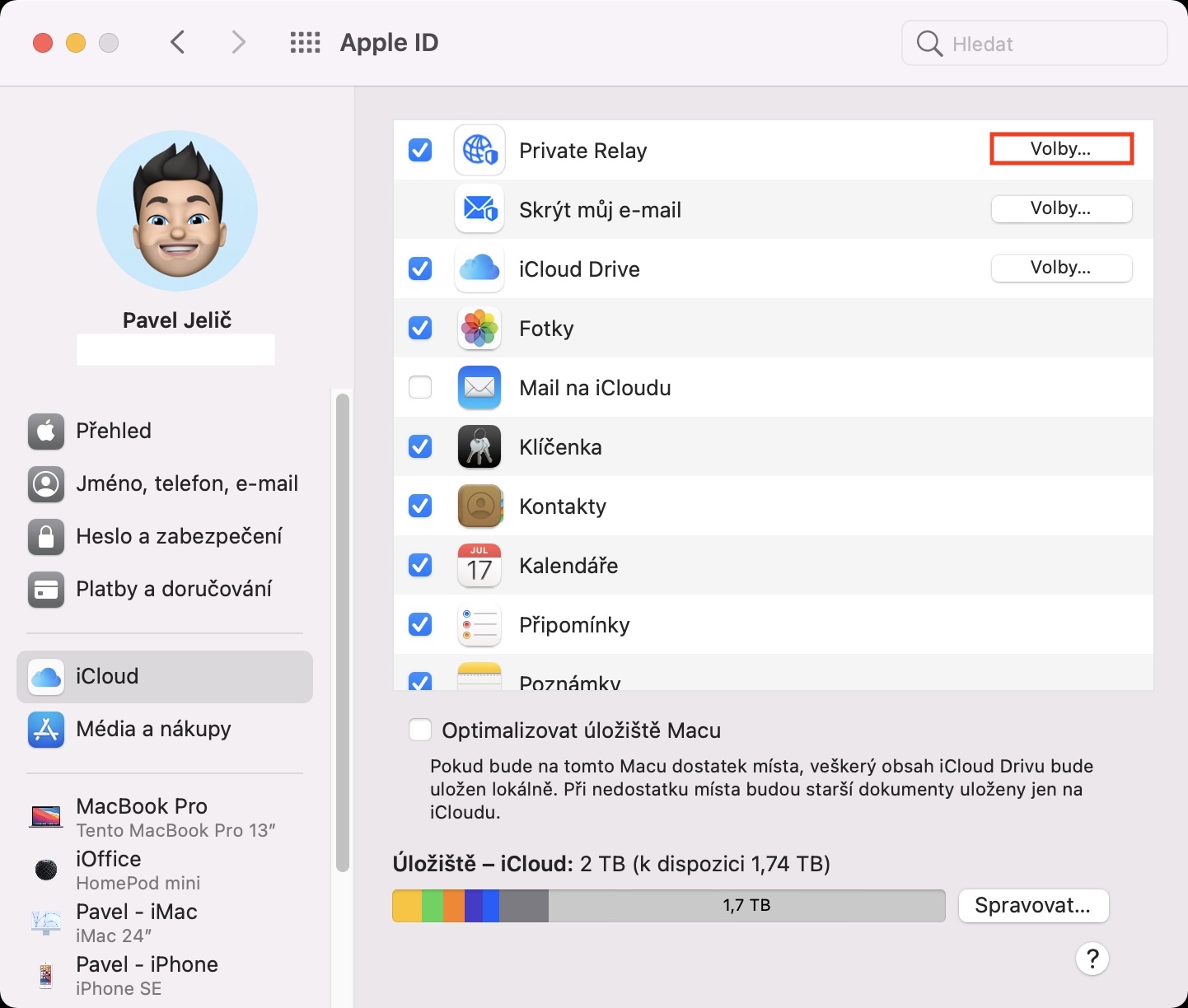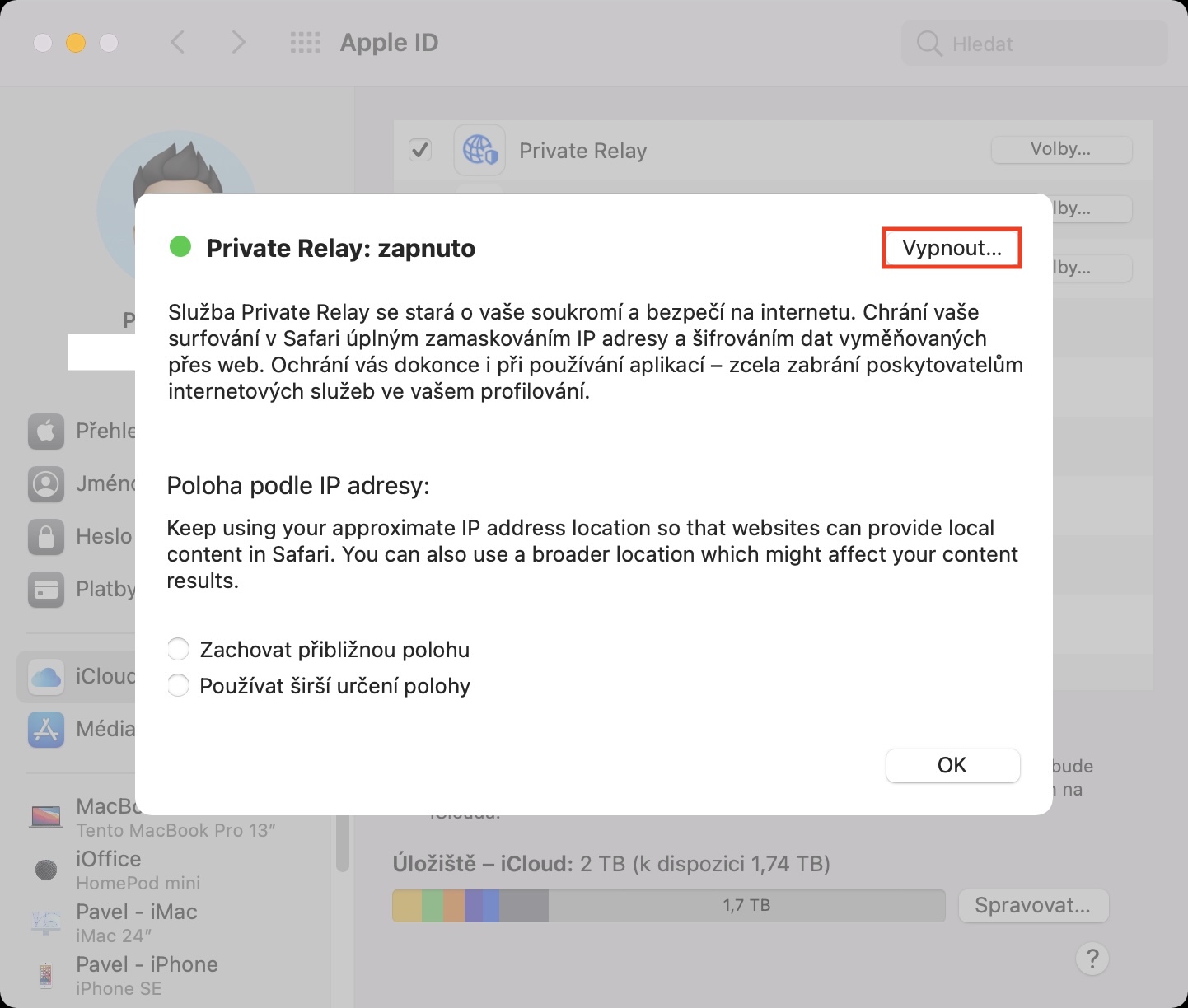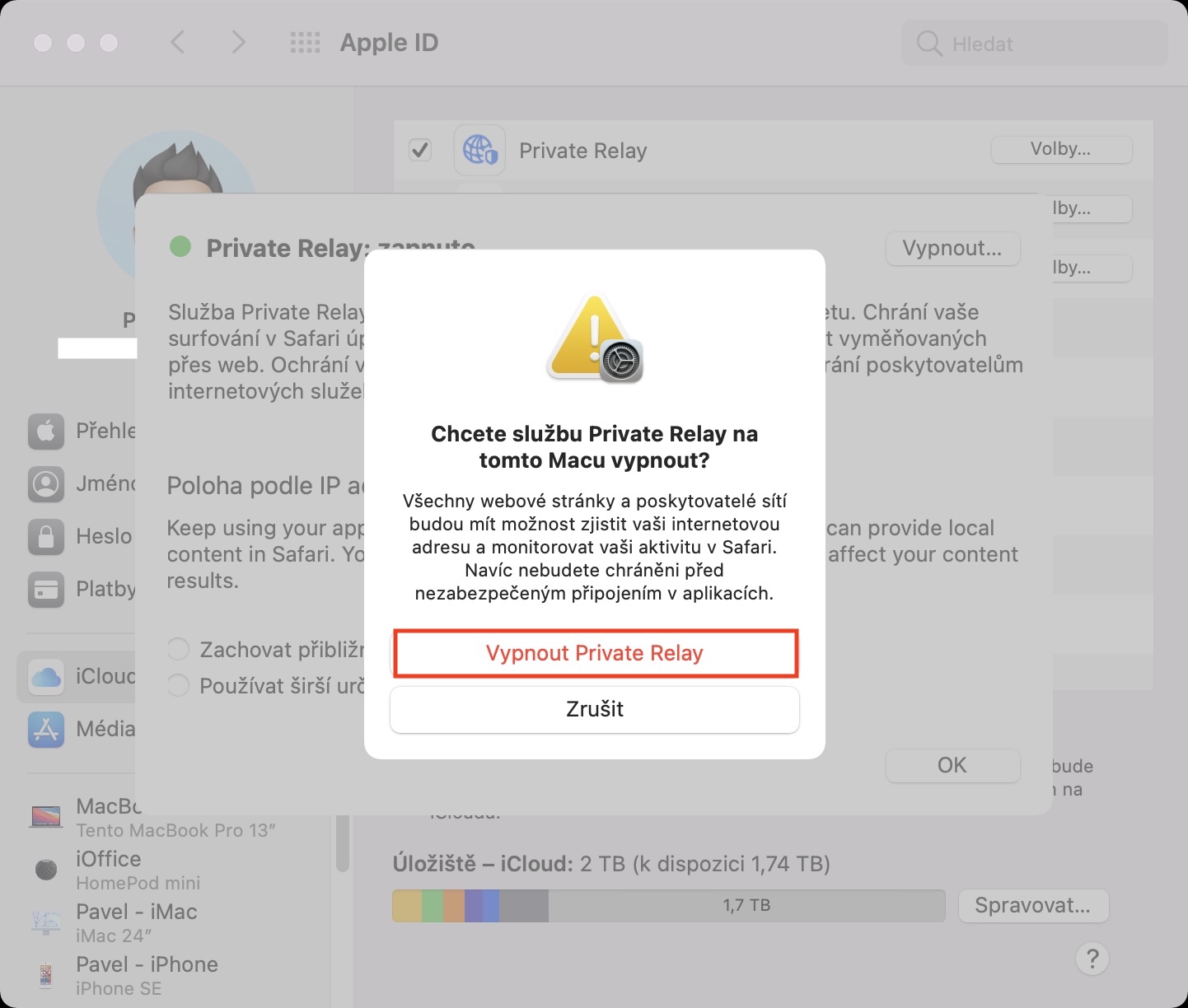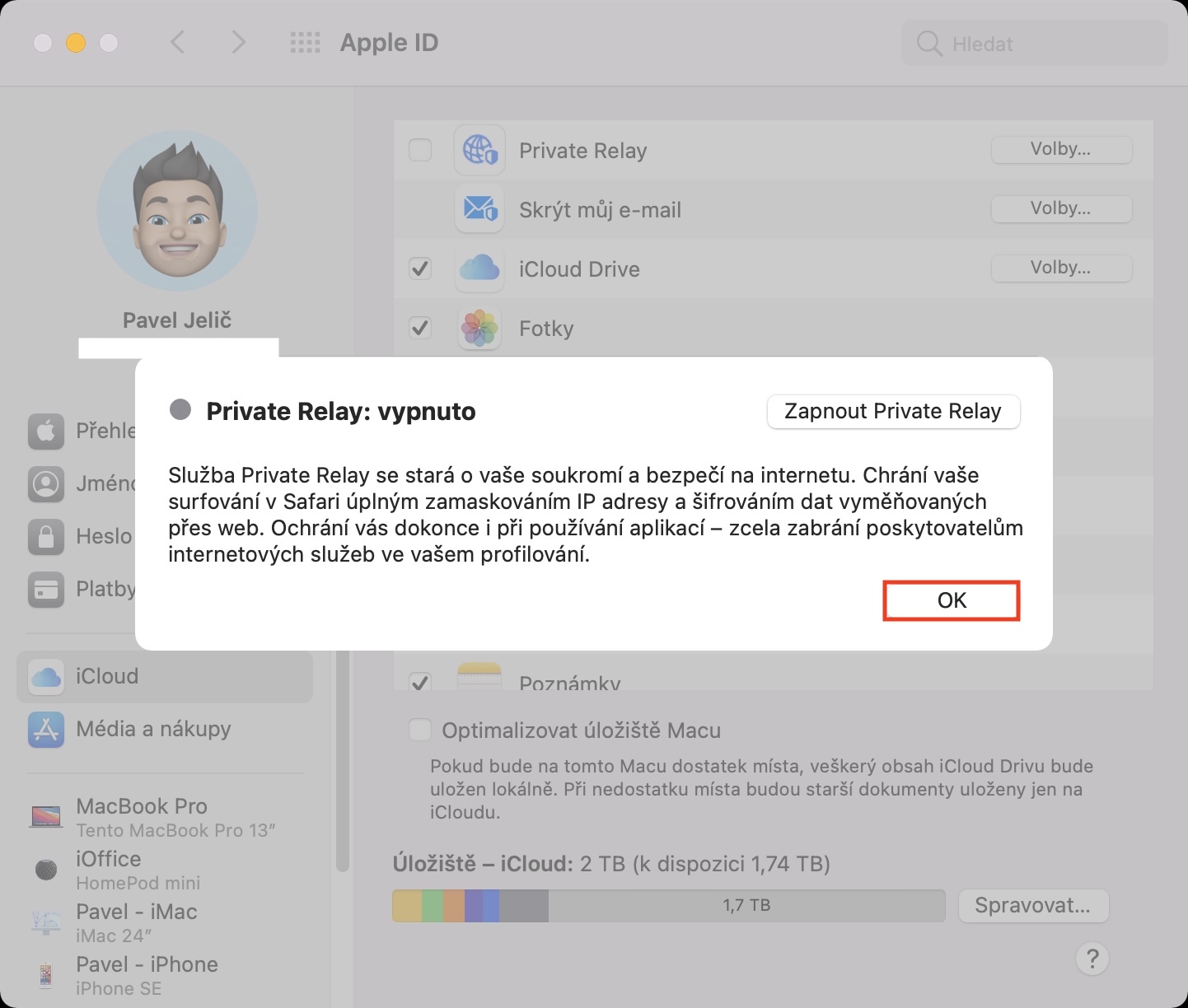Apple から新しいオペレーティング システムが発表されてから、すでに数日が経過しました。その間、私たちの雑誌には無数のさまざまな記事が掲載され、ニュースや絶対に見逃してはいけないその他の重要な事柄が取り上げられました。新しいシステム - iOS および iPadOS 15、macOS 12 Monterey、watchOS 8 および tvOS 15 - は数か月以内に一般公開される予定ですが、上記のシステムを今すぐインストールできるオプションがあります。開発者ベータ版を通じて。もちろん、私たちは常にシステムをテストし、新しい機能の操作方法やそれらをアクティブ化する方法を説明書で示します。
かもしれない 興味がありますか
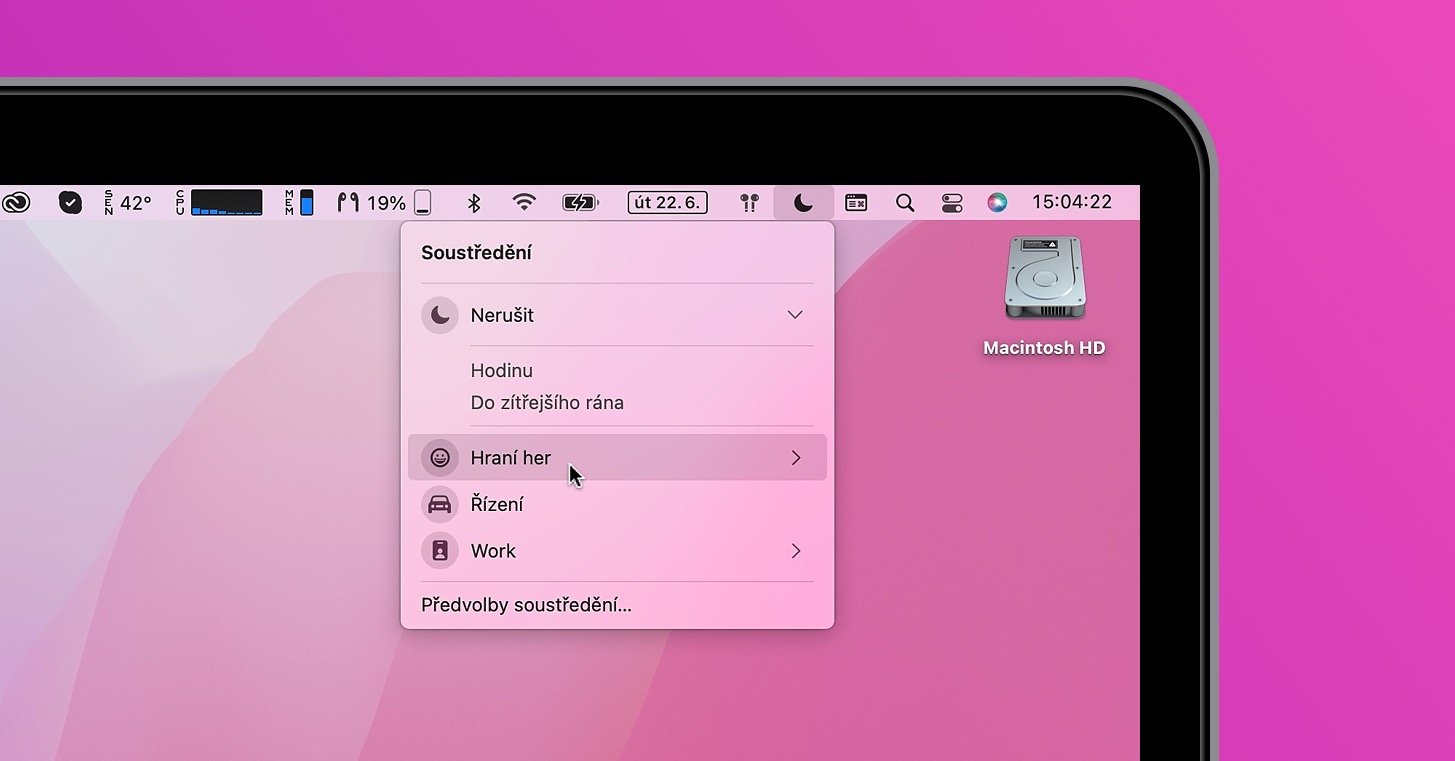
macOS 12: プライベート リレーをアクティブ化 (非アクティブ化) する方法
iCloud は、WWDC21 開発者カンファレンスのオープニングプレゼンテーションで比較的大きな改善を受けました。 Apple のこのクラウド サービスに加入すると、いくつかの追加のセキュリティ機能を含む iCloud+ が自動的に取得されます。メールアドレスを非表示にするだけでなく、プライベートリレー機能も利用できます。この機能を使用すると、Safari での IP アドレスやその他の機密のインターネット閲覧情報をネットワーク プロバイダーや Web サイトから隠すことができます。このおかげで、ウェブサイトはいかなる形でもあなたを特定することができなくなり、あなたの位置情報も変更されます。プライバシー保護の点では、Private Relay は完璧ですが、いずれにせよ、場所の変更により、Web サイトがチェコ共和国に関係のないコンテンツを提供し始める可能性があることを考慮する必要があります。もちろん、これがすべてのユーザーに適しているわけではありません。 Mac では次のようにプライベート リレーを無効にできます。
- まず、macOS 12 Monterey を実行している Mac では、 イコヌ 左上隅にあります。
- それが完了したら、表示されるメニューの行をクリックします システム環境設定…
- その後、新しいウィンドウが開き、システム設定を管理するためのさまざまなセクションが表示されます。
- このウィンドウ内で、という名前のセクションを見つけてクリックします。 Apple ID。
- 次に、左側のサイドパネルにあるボックスを開けます iCloud。
- Priva ラインでは次のことが必要です。te リレー 彼らはボタンをクリックした 選挙。
- 小さなウィンドウが開きますので、右上のオプションを押します 消す…
- 次に、最後のウィンドウでオプションを選択するだけです プライベートリレーをオフにします。
したがって、上記の手順を通じて Mac でプライベート リレーを無効にすることができます。再度アクティブ化するには、同じ手順に従うだけですが、もちろん [オンにする] オプションをクリックします。 Apple が iCloud+ で導入した新しいセキュリティ機能は非常に優れており、ほとんどのユーザーがインターネット上で本当に安全であると感じられるようになります。ただし、すでに述べたように、セキュリティの負担は小さくなります。つまり、YouTube ビデオなど、あなたの国向けのコンテンツを Web サイトに表示する必要がありません。プライベート リレー設定で [おおよその位置を保持] をタップすると、これらの状況を回避できるはずですが、私の場合はまったく役に立ちませんでした。さらに、macOS 1 Monterey Beta 12 では、プライベート リレーを無効にした後、しばらくしてから再びアクティブになるため、煩わしい場合があることに注意してください。
 Apple と一緒に世界中を飛び回る
Apple と一緒に世界中を飛び回る